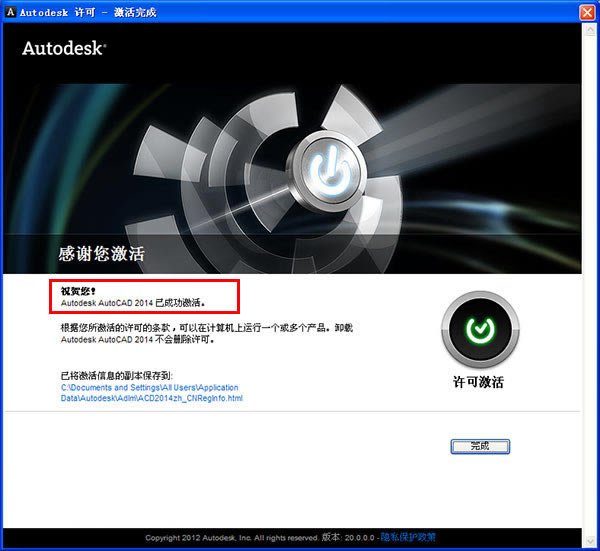【CAD2014免安裝綠色版】CAD2014免安裝綠色版下載 電腦pc版
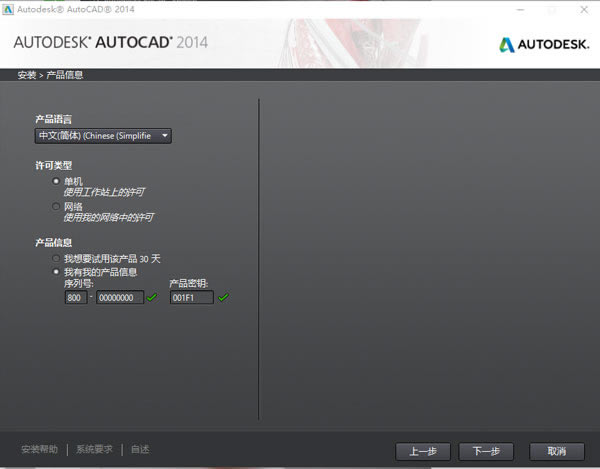
- 軟件類型:圖形軟件
- 軟件語言:簡體中文
- 授權方式:免費軟件
- 更新時間:2024-09-09
- 閱讀次數:次
- 推薦星級:
- 運行環境:WinXP,Win7,Win10,Win11
軟件介紹
CAD2014免安裝綠色版是一款相當經典好用的多功能、專業化CAD圖紙繪制軟件,這款軟件采用了非常簡潔直觀的操作界面以及傻瓜式的操作步驟,相關用戶在這里可以輕輕松松進行一系列圖紙的設計操作并且還可以對其進行仿真演示,從而快速發現圖紙問題所在,接著就可以有針對性的進行優化修復了。
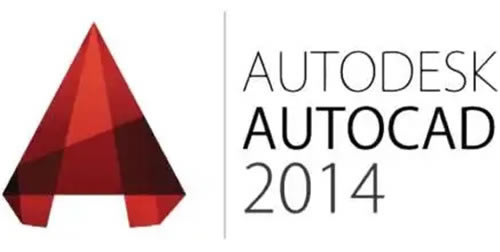
CAD2014免安裝綠色版已經內置了注冊機文件,相關用戶安裝完成之后便可以對軟件程序進行永久破解處理,這樣一來用戶即便一分錢不花也能夠體驗到正版軟件所帶來的便利性。除此之外,該軟件還能夠為用戶提供一系列非常實用的交互命令,相關用戶可以根據命令進行圖紙快速處理操作,很好的實現了事半功倍的效果。
軟件特色
1、具有完善的圖形繪制功能。
2、有強大的圖形編輯功能。
3、可以采用多種方式進行二次開發或用戶定制。
4、可以進行多種圖形格式的轉換,具有較強的數據交換能力。
5、支持多種硬件設備。
6、支持多種操作平臺。
7、具有通用性、易用性,適用于各類用戶,此外,從AutoCAD2000開始,該系統又增添了許多強大的功能,如AutoCAD設計中心(ADC)、多文檔設計環境(MDE)、Internet驅動、新的對象捕捉功能、增強的標注功能以及局部打開和局部加載的功能。
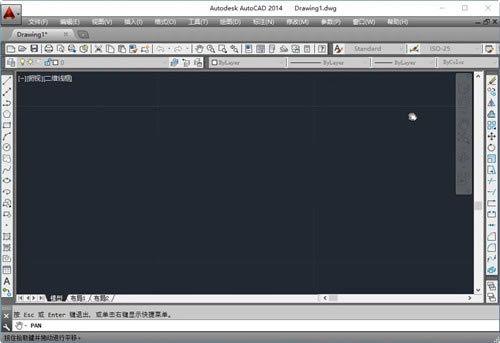
軟件功能
1、文件格式與命令行增強
命令行得到了增強,可以提供更智能、更高效的訪問命令和系統變量。而且,你可以使用命令行來找到其他諸如陰影圖案、可視化風格以及聯網幫助等內容。命令行的顏色和透明度可以隨意改變。它在不停靠的模式下很好使用,同時也做得更小,其半透明的提示歷史可顯示多達50行。
2、文件選項卡
AutoCAD 2014版本提供了圖形選項卡,它在打開的圖形間切換或創建新圖形時非常方便。你可以使用“視圖”功能區中的“圖形選項卡”控件來打開圖形選項卡工具條。當文件選項卡打開后,在圖形區域上方會顯示所有已經打開的圖形的選項卡。
文件選項卡是以文件打開的順序來顯示的,你可以拖動選項卡來更改他們之間的位置。如果上面沒有足夠的空間來顯示所有的文件選項卡,此時會在其右端出現一個浮動菜單來訪問更多打開的文件。
3、圖層管理器
顯示功能區上的圖層數量增加了。圖層現在是以自然排序顯示出來。例如,圖層名稱是1、4、25、6、21、2、10,現在的排序法是1、2、4、6、10、21、25,而不象以前的1、10、2、21、25、4、6。在圖層管理器上新增了合并選擇,它可以從圖層列表中選擇一個或多個圖層并將在這些層上的對象合并到另外的圖層上去。而被合并的圖層將會自動被圖形清理掉。
4、外部參照增強
在AutoCAD 2014中,外部參照圖形的線型和圖層的顯示功能加強了。外部參照線型不再顯示在功能區或屬性選項板上的線型列表中,外部參照圖層仍然會顯示在功能區中以便你可以控制它們的可見性,但他們已不在屬性選項板中顯示。你可以通過雙擊“類型”列表輕易地改變外部參照的附著類型,在附著和覆蓋之間切換。右鍵菜單中的一個新選項可以使你在同一時間對多個選擇的外部參照改變外部參照類型。
5、AutoCAD點云支持
點云功能在AutoCAD 2014中得到增強,除了以前版本支持的PCG和ISD格式外,還支持插入由Autodesk ReCap產生的點云投影(RCP)和掃描(RCS)文件。你可以使用從“插入”功能區選項卡的點云面板上的“附著”工具來選擇點云文件。
6、地理位置
AutoCAD 2014在支持地理位置方面有較大的增強。它與Autodesk? AutoCAD? Map 3D以及實時地圖數據工具統一在同一坐標系庫上。在圖形中定義位置有很多好處,當你在地理位置圖形中輸入地理位置數據時,AutoCAD會基于圖形的地理位置轉換數據。你可以看到你的設計位于相對應的位置下,如果你渲染該模型,它將有正確的太陽角度。如果你輸出你的圖形到象Google地球這樣的地圖服務器,它會自動顯示在正確的位置。當你在你的地理參考圖形中插入你的地理參考圖片或塊時,它們會按照正確的比例自動地安放在正確的位置上。
7、繪圖增強
AutoCAD 2014包含了大量的繪圖增強功能以幫助你更高效的完成繪圖。
圓弧:
按住Ctrl鍵來切換要所要繪制的圓弧的方向,這樣可以輕松地繪制不同方向的圓弧。
多段線:
第11項AUGI的建議所提到的,在AutoCAD 2014中,多段線可以通過自我圓角來創建封閉的多段線。
圖紙集:
當在圖紙集中創建新圖紙時,保存在關聯的模板(.dwt)中的CreatDate字段將顯示新圖紙的創建日期而非模板文件的創建日期。
打印樣式:
CONVERTPSTYLES 命令可以使你能夠切換當前圖紙到命名的或顏色相關的打印樣式。在AutoCAD 2014中,它增強到支持空間命名的樣式。
8、注釋增強
屬性:
插入帶屬性的圖塊時,默認行為是顯示對話框。ATTDIA設置為1。
文字:
單行文字增強了,它將維持其最后一次的對齊設置直到被改變。
標注:
當創建連續標注或基線標注時,新的DIMCONTINUEMODE系統變量提供了更多的控制。當DIMCONTINUEMODE設置為0時,DIMCONTINUE和DIMBASELINE命令是基于當前標注樣式創建標注。而當其設置為1時,它們將基于所選擇標注的標注樣式創建。
圖案填充:
在功能區的Hatch工具將維持之前的方法來對選定的對象進行圖案填充,即拾取內部部或選擇對象。Undo選項也被加入到命令行中。
AutoCAD2014中文破解版安裝教程
1、下載軟件壓縮包后先進行解壓,打開文件夾,以x64為示例,雙擊“setup.exe”文件,如下圖所示。
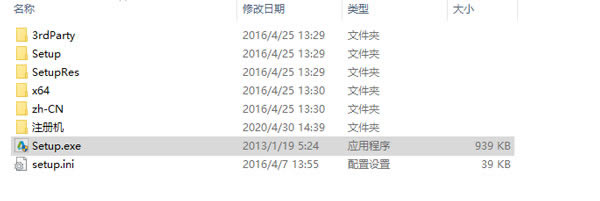
2、雙擊exe文件后,彈出下圖情況,需要對序列號和產品密鑰進行復制保存,點擊安裝。
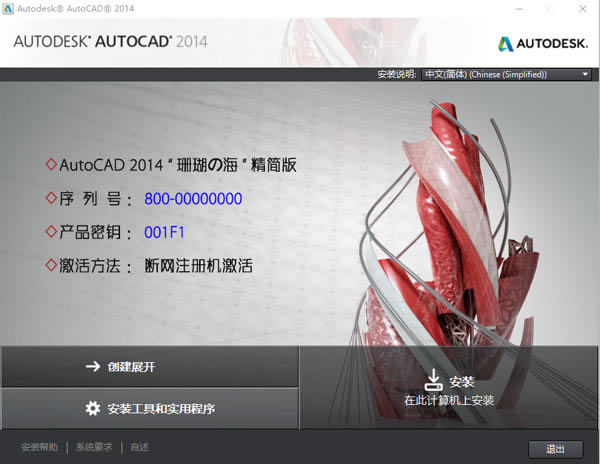
3、在產品信息上填入之前保存的序列號和產品密鑰,點擊下一步。
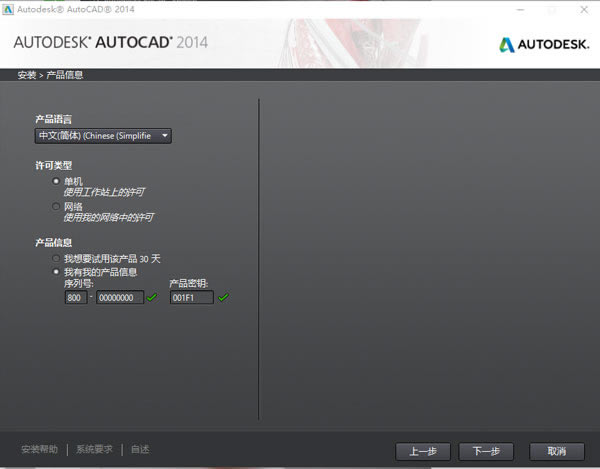
4、選擇產品安裝路徑,可以選擇C盤,不更改,直接點擊安裝。
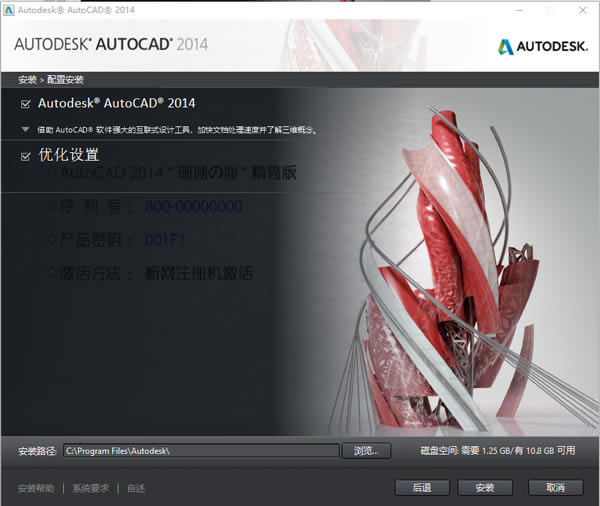
5、正在安裝,等待安裝過程,等待9個產品安裝成功就行。
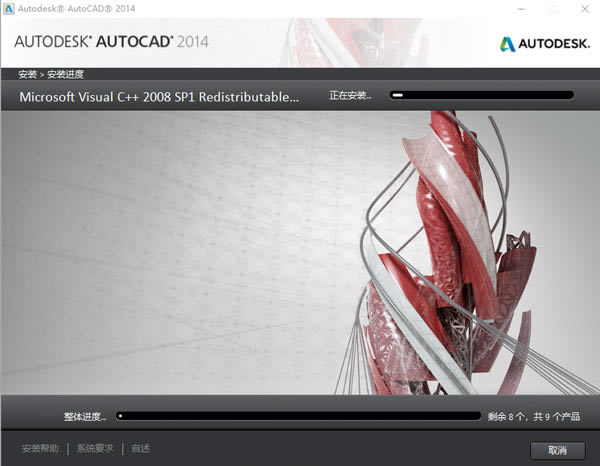
6、在激活前,需要這樣做:(二選一) *斷開網絡(可以拔出網線或用防火墻斷開),這一步只是為了避免在線檢查。這時會告訴你需要聯網,點擊關閉并重新點擊激活。(小編選擇此項,直接拔出網線夠簡單) *點擊激活,此時會在線檢查,立即點擊關閉,并重新點擊激活。
7、啟動cad界面了。先打開一次再關閉,過程中提示試用,關閉再次打開。

8、復制申請號ctrl c復制,點我具有autodesk提供的激活碼,出現下圖情況。
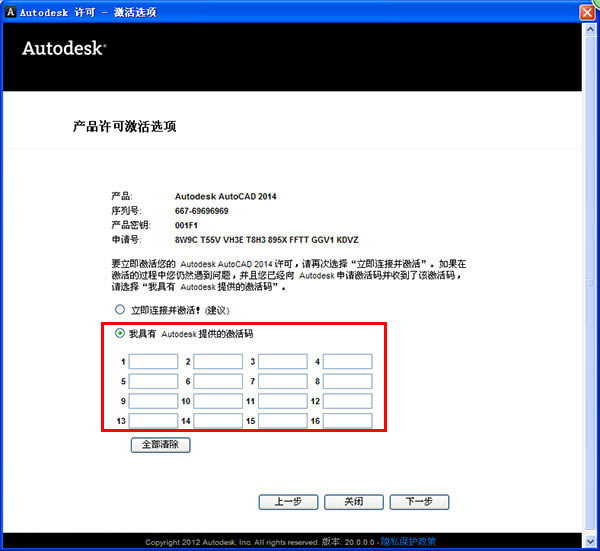
9、這時候,打開注冊機文件夾,雙擊“xf-adsk2014_x64.exe”,點擊“Patch”,粘貼序列到2紅色處,點3處按鈕,再點1,復制Autivation,彈出“successfully patched”即成功破解。
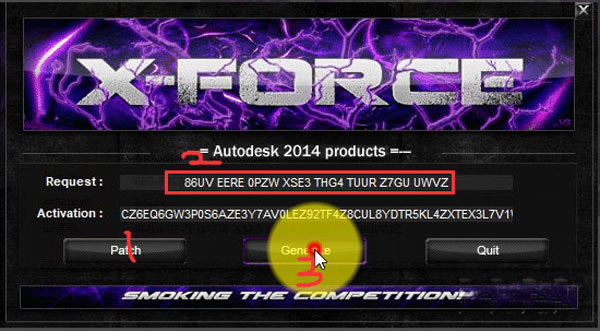
10、后面的激活碼復制粘貼到此處,如下圖,點下一步。
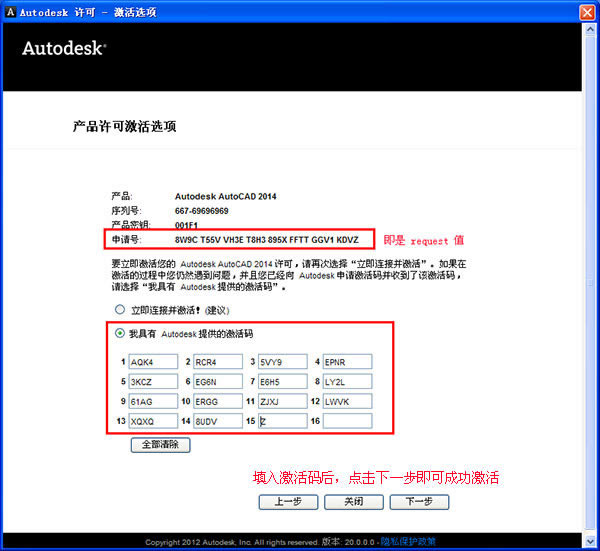
11、軟件提示已正常使用成功了。